Galaxy Watch4: Google Apps und Dienste nutzen

Das neue Betriebssystem der Galaxy Watch4 (Google Wear OS) verleiht dir jetzt Zugang zu Google Diensten, einschließlich Google Maps und Google Fit App.
Den Google Fit Tracker, Google Maps und viele andere Apps kannst du aus dem Google Play Store herunterladen und (je nach App) auch auf beiden Geräten nutzen.
Apps aus dem Play Store herunterladen
Im Google Play Store findest du viele Apps für deine Galaxy Watch4 und dein Handy, unter anderem Musik-Streaming Apps, Fitness Apps oder auch beliebte Ziffernblätter für deine Watch.
- Finde und öffne den Google Play Store auf deiner Galaxy Watch4.
- Tippe auf das Suchen-Symbol oben auf dem Bildschirm und gib einen entsprechenden Suchbegriff ein.
- Es werden zusätzlich verschiedene Kategorien angezeigt, in denen du Apps für deine Galaxy Watch4/Galaxy Watch4 Classic findest. Die Kategorien beinhalten unter anderem: Produktivitäts-Apps, Musik-Streaming und Ziffernblatt Favoriten.
- Hast du dich für eine App entschieden, tippe darauf und anschließend auf Installieren.
Du hast auch die Möglichkeit, von deinem Handy aus Apps auf deine Galaxy Watch4 herunterladen.
- Öffne die Galaxy Wearable App und tippe auf Store.
- Tippe auf das Suchen-Symbol und gib einen Suchbegriff ein. Alternativ kannst du auch Apps aus einer der verfügbaren Kategorien auswählen.
- Tippe auf die App, die du installieren möchtest und dann auf Installieren.
- Bei der Galaxy Watch4-Serie besteht die Möglichkeit, Apps, die mit der Watch und dem Handy kompatibel sind, gleichzeitig auf beiden Geräten zu installieren. Wird ein Pfeil nach unten neben Installieren angezeigt, kannst du darauf tippen und durch Setzen oder Entfernen der Häkchen auswählen, ob du die App auf beiden Geräten parallel installieren möchtest.
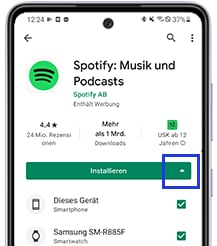
Google Maps nutzen
Du hast dich verlaufen? - kein Problem. Deine Galaxy Watch4/Galaxy Watch4 Classic kann dir dabei helfen, dich zu orientieren.
Bevor du die Navigation auf der Watch beginnst, stelle sicher, dass die Standortortfunktion deines Handys eingeschaltet ist. Ziehe die Schnelleinstellungsleiste vom oberen Bildschirmrand nach unten und tippe auf das Standort-Symbol, um die GPS-Ortung zu aktivieren.
- Finde und öffne die Google Maps App auf deiner Galaxy Watch4 - tippe dann auf das Suchen-Symbol.
- Tippe auf das Mikrofon-Symbol und sprich die gewünschte Adresse in deine Watch oder gib sie über die Tastatur ein.
- Wurde die Adresse eingegeben, tippe auf das Suchen-Symbol.
- Hast du die Adresse per Spracheingabe erfasst, tippe auf das blaue Navigations-Symbol am unteren Rand des Bildschirms.
- Tippe auf das gewünschte Ergebnis und wähle aus, ob du mit dem Auto oder mit dem Fahrrad fährst oder zu Fuß gehst.
Du kannst folgende Optionen auf deiner Watch nutzen:
- Tippe auf Route einblenden, um dir eine Vorschau der Route anzusehen.
- Tippe auf Navigation beenden, um die Navigation auf der Watch zu beenden.
Google Fit Aktivitätstracker
Du kannst jetzt die Google Fit Aktivitätstracker App auf der Galaxy Watch4 und der Galaxy Watch4 Classic nutzen. Sobald du die App aus dem Google Play Store installiert hast, ist es ganz einfach, deine Fitness und dein persönliches Wohlbefinden zu tracken und zu dokumentieren.
Beispiele für verfügbare Optionen innerhalb der App:
•Workout: Nutze die vielen verschiedenen Workouts wie Joggen, Radfahren, Krafttraining oder Yoga, um deine Fitness zu verbessern und deinen Fortschritt zu kontrollieren. Um weitere Workouts zu dokumentieren, tippe auf +Andere Aktivitäten.
•Atemübungen: Nutze Atemübungen, um dir aktiv beim Entspannen zu helfen. Du kannst dir eine der empfohlenen Zeiten aussuchen (z. B. 2 Minuten) oder über die Einstellungen auch selbst Zeiten festlegen.
•Herzfrequenz: Miss deine Herzfrequenz, um deinen Puls zu kontrollieren. Wenn du den Tracker öffnest, wird dir die letzte Messung angezeigt.
•Kardiopunkte: Kardiopunkte werden gesammelt, wenn du ein Workout machst. Das vorgegebene, wöchentliche Ziel ist 150 Punkte und das tägliche 30 Punkte.
•Aktivität: Um ein Aktivitätsziel festzulegen, tippe in dem Tracker auf Einstellungen, in welchem du das Ziel festlegen möchtest. Aktivitätsziele wären zum Beispiel: Schritte pro Tag oder Kardiopunkte.
Erfahre mehr in unserer FAQ - Google Fit Aktivitätstracker


Hinweise: Der Galaxy Store kann weder von der Galaxy Watch4 noch von der Galaxy Wach4 Classic aus geöffnet werden. Für einige Funktionen wird eine aktive Internetverbindung benötigt. Für einige Funktion wird ein aktives Google Konto benötigt, dies kann über das verbundene Smartphone mit der Galaxy Watch verknüpft werden, folge den entsprechenden Anweisungen in den jeweiligen Apps. Falls angezeigt, stimme der Anforderung von erforderlichen Berechtigungen zur Nutzung von Apps zu. Alle Menüs, Symbole und Anleitungen sind beispielhaft und können, je nach Software-Version und Modell, variieren.
Benutzerhandbuch
Weitere Informationen zu wichtigen und interessanten Funktionen deines Gerätes findest du in der Bedienungsanleitung.


Samsung Community
Du hast Fragen, Anregungen oder Optimierungsvorschläge? Unsere Samsung Community steht dir gerne mit Rat zur Seite.
Danke für deine Rückmeldung
Bitte wählen Sie einen Grund aus.

